HOW TO
Zuweisen von Fragen auf der Grundlage von Benutzerrollen oder Benutzernamen in ArcGIS Survey123 Connect
Zusammenfassung
In ArcGIS Survey123 Connect können die Fragen auf der Grundlage von Benutzerrollen oder Benutzernamen zugewiesen oder eingeschränkt werden. In diesem Artikel wird der Workflow beschrieben, mit dem festgelegt wird, dass nur bestimmte Benutzerrollen oder Benutzernamen die Fragen beantworten können.
Vorgehensweise
- Fügen Sie eine Frage hinzu, und definieren Sie den Benutzernamen zum Beantworten des Survey.
- Klicken Sie in ArcGIS Survey123 Connect auf XLSForm, um die XLSForm-Datei des Survey zu öffnen.
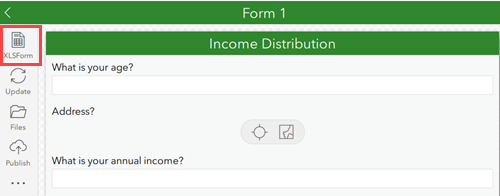
- Klicken Sie im Arbeitsblatt "survey" in der Spalte type auf eine leere Zelle, und wählen Sie username aus der Dropdown-Liste aus.
- Geben Sie in der Spalte calculation die folgende pulldata()-Funktion ein:
pulldata("@property",'username')

- Erstellen Sie eine CSV-Datei, die eine Liste von Benutzernamen und Benutzerrollen enthält.
- Erstellen Sie eine Microsoft Excel-Datei mit der Liste der Benutzernamen und diesen zugeordneten Rollen, wie in der folgenden Abbildung gezeigt.
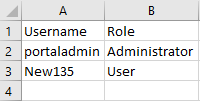
- Speichern Sie die Datei als CSV-Datei. Anweisungen hierzu finden Sie unter Microsoft Support: Speichern einer Arbeitsmappe im Text Format (txt oder CSV).
- Importieren Sie die CSV-Datei in die Medien des Survey.
- Klicken Sie in ArcGIS Survey123 Connect auf Dateien, um den Ordner der Survey-Dateien zu öffnen.
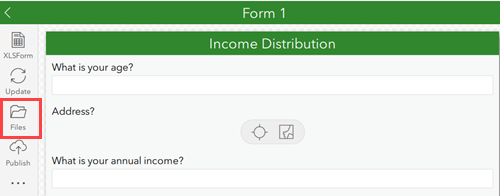
- Kopieren Sie die CSV-Datei in den Ordner media. In diesem Beispiel hat die CSV-Datei den Namen "Usertypes".
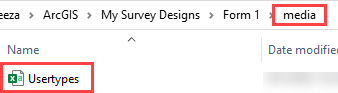
- Referenzieren Sie die CSV-Datei in der Datei "XLSForm".
- Klicken Sie im Arbeitsblatt "survey" der Datei "XLSForm" in der Spalte type auf eine leere Zelle, und wählen Sie calculate aus der Dropdown-Liste aus.
- Geben Sie in der Spalte calculation die folgende pulldata()-Funktion ein:
pulldata('<CSV file name>','<the name of the user role column>','<the name of the username column>', ${<question>})

- Weisen Sie die Fragen auf der Grundlage der Benutzerrolle oder des Benutzernamens zu.
- Um die Frage für eine bestimmte Benutzerrolle sichtbar zu machen, geben Sie in der Spalte relevant die folgende selected()-Funktion ein:
selected(${<the CSV question name>},'<user role>')
- Um die Frage für einen bestimmten Benutzernamen sichtbar zu machen, geben Sie in der Spalte relevant die folgende Formel ein:
${<Name>}='<username>'
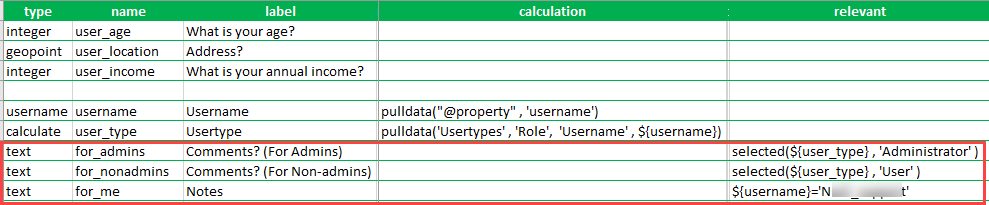
Hinweis: In der Spalte relevant können mehrere Werte verwendet werden. Diese Werte müssen durch "or" voneinander getrennt werden. Zum Beispiel "selected(${<the CSV question name>},'user') or selected(${<the CSV question name>},'Data Editor')".
- Klicken Sie auf Speichern.
- Klicken Sie in ArcGIS Survey123 Connect auf Veröffentlichen, um den Survey zu veröffentlichen.
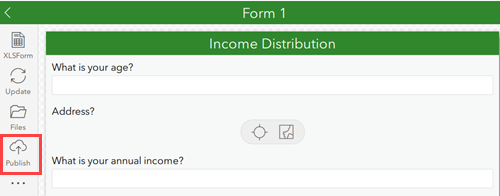
Artikel-ID: 000027543
Unterstützung durch ArcGIS-Experten anfordern
Beginnen Sie jetzt mit dem Chatten

